目次
テレワークの普及とともに、ビジネスシーンで活用できるチャットサービスも広く知られるようになりました。ZoomやMicrosoft Teamsなど、サービスは多岐にわたりますが、どのサービスが使いやすいのか迷っているという人もいるのではないでしょうか。
本記事では、Google アカウントを持っていれば基本無料で利用できるチャットサービス「Google チャット」に焦点をあて、便利な使い方について紹介していきます。
意外と知らないGoogle チャットの便利な使い方
まずは、Google チャットの基本的な機能や使い方について。冒頭でも触れた通り、Google チャットはGoogle アカウントを所持していれば手軽に利用できるので、ぜひ試してみてください。
PCブラウザ、スマホアプリでも使えるGoogle チャット
Google チャットは、PCブラウザで利用できるのに加え、スマートフォンアプリとしても配信されています。
PCブラウザ版とスマートフォンアプリ版は、同じGoogle アカウントでログインをしていれば、データ通信ができるタイミングで同期されるので、屋内外問わずチャット機能が使いやすいのが特徴となっています。
PCブラウザ、スマホアプリ版Google チャットにログインする方法
Google チャットへのログインは、Google アカウントにて行います。そのため、Google アカウントでログインしているPCブラウザやスマートフォンでGoogle チャットを開けば、自動的にログインされます。
改めてGoogle アカウントでGoogle チャットにログインする場合は、下記の手順で行います。
iPhone、Androidスマホ向けGoogle チャットアプリ
1.Google チャットを開き、右上のアカウントアイコンをタップ。「別のアカウントを追加」に進みます。(画像はiPhone版Google チャットアプリを使用していますが、Androidスマートフォン向けGoogle チャットアプリでも、操作方法はほぼ共通となります。)
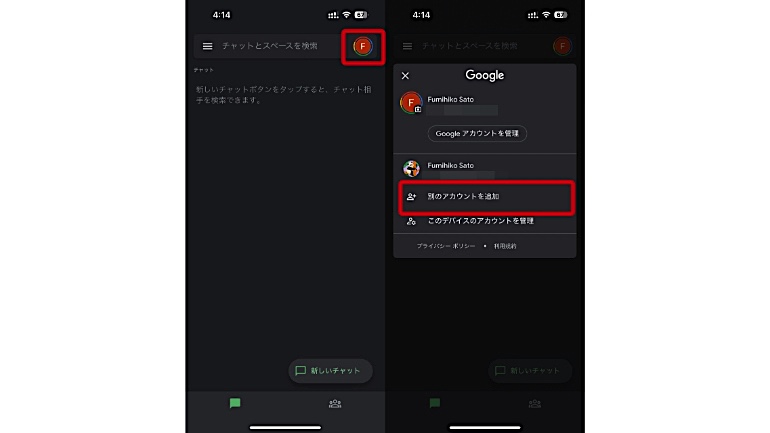
2.Google チャットで使用したいGoogle アカウントを入力。続いてパスワードを入力し、「次へ」に進みます。
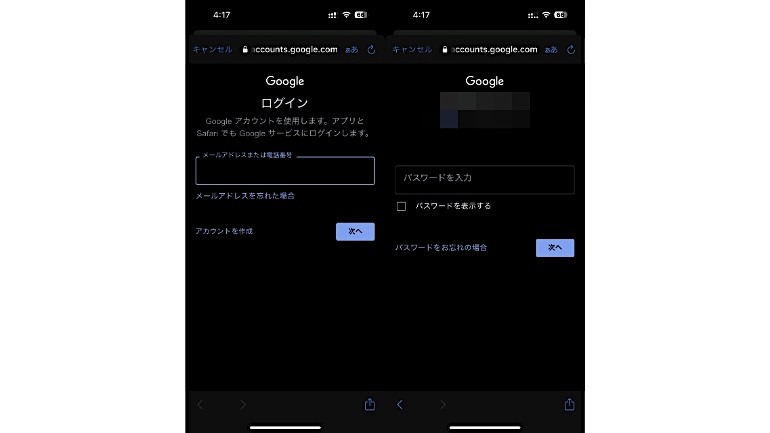
Windows PCブラウザ版Google チャット
1.PCブラウザ(今回はWindows PC版のChromeを使用)にてGoogle チャットを開き、右上のアカウントアイコンをクリック。「別のアカウントを追加」に進みます。
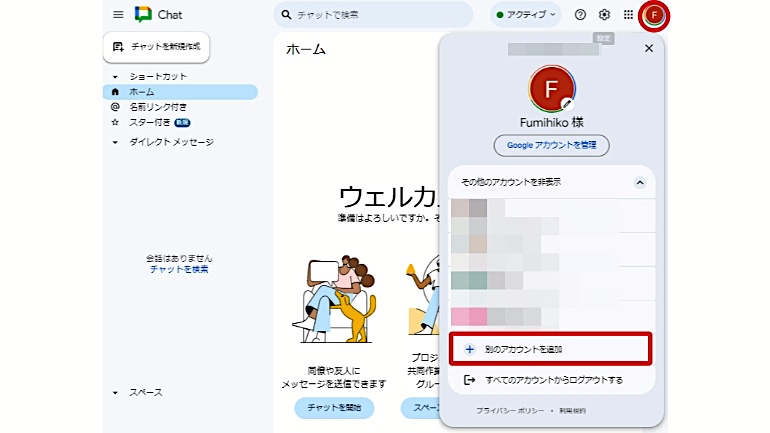
2.画面の案内に従って、Gmailアドレスとパスワードを入力していけば、Google アカウントでログインできます。


Google チャットのメッセージに既読は付く?
Google チャットのメッセージでは、「既読」という文字こそ表示されないものの、相手がメッセージを開いたところまで、Google アカウントのアイコンが表示されます。そのため、相手がメッセージをどこまで読んだのかがわかるようになっています。
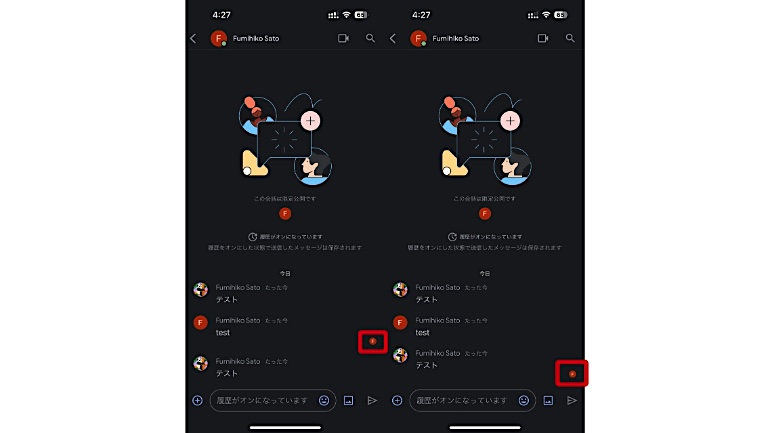
Google チャットで既読を付けずにメッセージを読むことはできる?
Google チャットでは、メッセージを表示すると既読が付くため、基本的に既読を付けずにすべてのメッセージを確認することができません。
ただし、スマートフォンアプリ版Google チャットの場合、メッセージの一覧が表示されるホーム画面に、チャット相手との最新のメッセージが表示されているため、〝最新の1通のみ〟は既読を付けずに内容の一部を確認することができます。
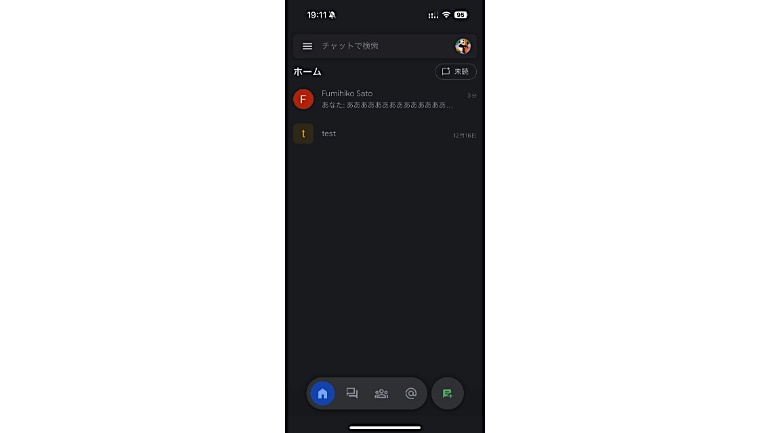
Google チャットで改行をする方法は設定で変更できる?
スマートフォンアプリ版のGoogle チャットでは、メッセージ入力画面の右側に表示される紙飛行機のアイコンをタップすることで、メッセージの送信ができます。一方、PCブラウザ版Google チャットでは、Enterキーにてメッセージの送信ができます。
スマートフォンアプリ版、PCブラウザ版の両方とも、設定項目にメッセージ送信のボタン変更は用意されていません。特にPCの場合は、Enterキーで改行ができるチャットアプリも多くあるため、入力には少々慣れが必要という人もいるかもしれません。
ちなみに、PCブラウザ版Google チャットで改行をする場合は、Shiftキー+Enterキーを同時に入力します。
Google チャットはPDFファイルのやり取りも可能! ダウンロードできないときは?
Google チャットでは、PDFファイルの送受信も可能。スマートフォンアプリ版では、下部の「+」アイコンをタップし、ドライブやファイルから任意のPDFファイルを選択します。PCブラウザ版の場合は、アップロードアイコンをクリックし、表示されるポップアップからPDFファイルを選択しましょう。
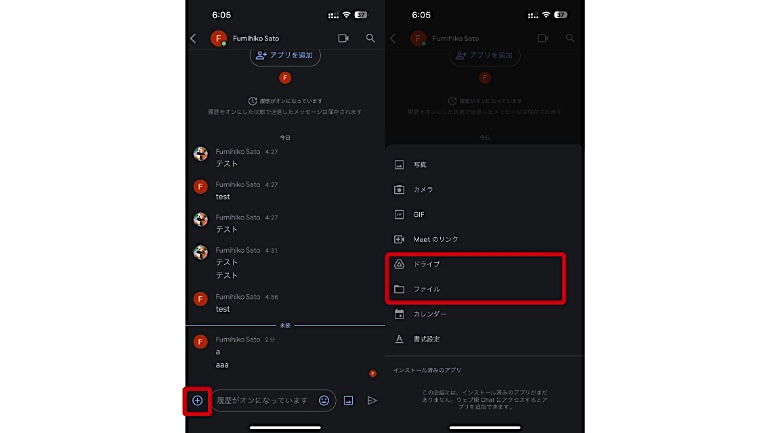

受信したPDFファイルがダウンロードできない場合は、アプリの不具合か通信状況が不安定であることが主な原因と考えられます。アプリの再起動をしたり、データ通信の状況を改善することで、PDFファイルがダウンロードできるようになることが多いので、試してみましょう。
Google チャットとAIで会話ができる〝ChatGPT風〟サービスは別物
〝チャット〟という単語を聴くと、近年話題の「ChatGPT」のようなサービスを思い浮かべる人もいるかもしれませんが、Google チャットは〝対人でチャットをするサービス」であり、生成AIサービスとは別のものとなります。
冒頭でも触れた通り、イメージとしてはZoomやMicrosoft Teamsに近いサービスとなっています。ただし、ビデオ通話機能はついていないので、Google系サービスにてビデオ通話を行う場合は、「Google Meet」を使用しましょう。
Google チャットの「スペース」ってどんな機能? チャットとの違いは?
Google チャットには、個人のユーザーと直接チャットでやり取りをする機能とは別に、「スペース」という機能が用意されています。スペースでは、「スペース名」や説明を入力して、複数人での会話が可能。LINEアプリでいう、グループチャットのような機能が利用できます。
Google チャットでスペースを作成、削除する方法
スマートフォンアプリ版
1.Google チャットアプリを開き、右下のアイコンをタップ。「スペースを作成」に進みます。

2.「スペース名」「説明(省略可)」を入力し、右上の「次へ」をタップ。続いて、スペースに追加するユーザーを選択し、右上の「終了」をタップします。
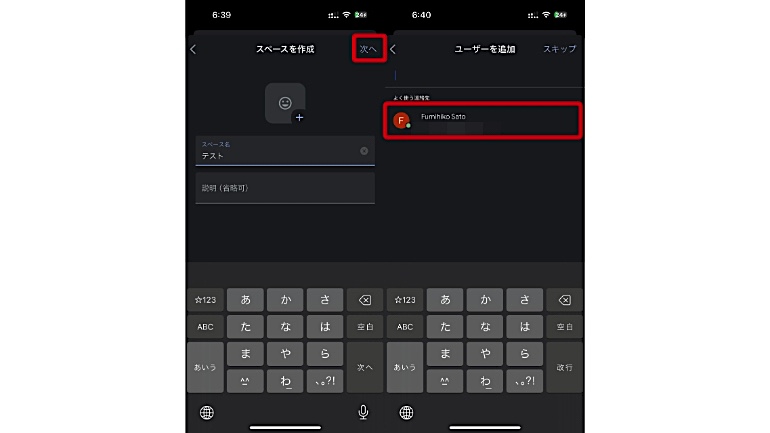
3.スペースを削除する場合は、該当のスペースを長押しし、「退出」をタップ。ポップアップが表示されるので、再度「退出」をタップします。
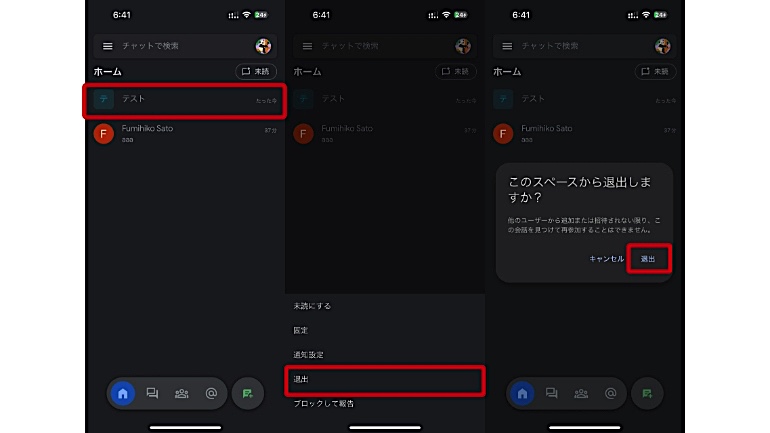
PCブラウザ版
1.ブラウザでGoogle チャットを開き、「チャットを新規作成」をクリック。「スペースを作成」に進みます。
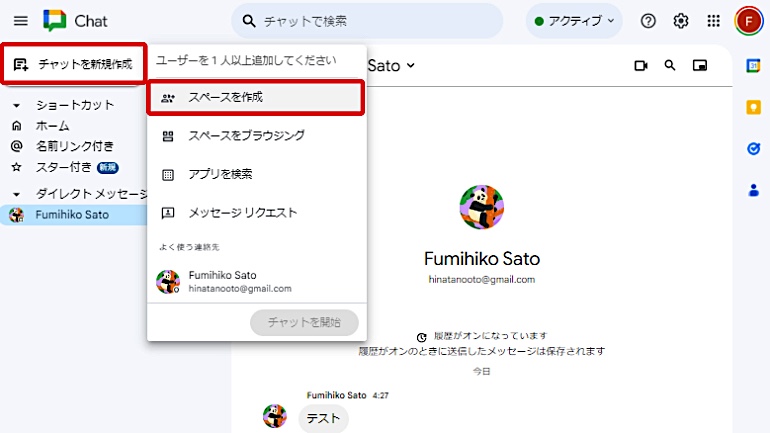
2.「スペース名」「説明(省略可)」を入力し、「作成」をクリックします。

3.「ユーザーとアプリを追加」より任意のユーザーを追加すれば、チャットができるようになります。
4.スペースを削除する場合は、削除したいスペースにカーソルを合わせ、右側の3点リーダー(縦)をクリック。「退出」をクリックします。

※データは2023年12月上旬時点での編集部調べ。
※情報は万全を期していますが、その内容の完全性・正確性を保証するものではありません。
※製品のご利用はあくまで自己責任にてお願いします。
文/F.さとう















 DIME MAGAZINE
DIME MAGAZINE













